Svi dokumenti i izveštaji
programa Dolap se sastoje iz forme za unos podataka koja stoji u gornjem
delu radne površine i tabele u donjem delu. Neki izveštaji imaju samo tabelu.
U većini dokumenata ako se pritisne taster Enter fokus će biti prenet na polje za unos količine.
Ako se u dokumentu želi brisanje stavke onda se to takođe radi preko tabele tako što se označi stavka koja se briše i pritisne taster Delete.
U nekim izveštajima ako se označi stavka u tabeli i pritisne Enter ili klikne mišem dva puta otvoriće se odgovarajući dokument ili neki drugi izveštaj koji je vezi sa stavkom.
Za više informacija o radu sa clipboard-om pogledati pomoć Windows operativnog sistema.


Prikaz balona sa zbirom je opcija koja se može uključiti i isključiti iz podešavanja programa iz sekcije Prikaz.


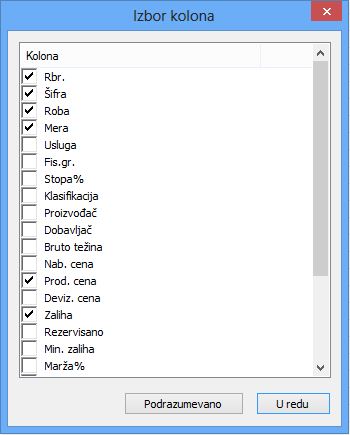
Biće prikazana lista raspoloživih kolona gde se bira koje će biti prikazane, a koje sakrivene.
Za skrivanje pojedinačnih kolona dovoljno je izabrati komandu Sakrij kolonu iz kontekstnog menija na naslov kolone koju treba sakriti.
Klik na dugme Podrazumevano vraća inicijalni raspored kolona.
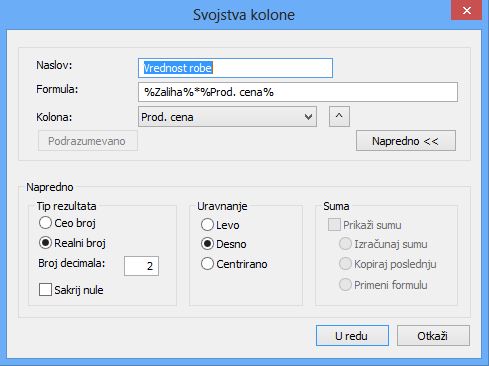
Kolona se formira formulom od postojećih kolona. Formule se pišu korišćenjem aritmetičkih operacija (+, -, *, /), zagrada i funkcija, a na mestima gde je potrebna vrednost neke postojeće kolone unosi se njen naziv između dva znaka %. Na primer u lager listi može da se na osnovu zalihe i cene robe sračuna njena vrednost:
%Zaliha%*%Prod.cena%
Nazivi kolona ne moraju da se kucaju već mogu da se ubace u formulu iz padajuće liste i klikom na dugme . Pored vrednosti
kolona iz tekućeg reda, dostupna je i vrednost kolone iz prethodnog reda. U
formuli se iza naziva kolone dodaje sufiks %P%, npr.
%Zaliha%%P%. Takođe je dostupna za korišćenje i vrednost prethodnog
reda iz same kolone koju formiramo. Unosi se samo %P% bez imena
kolone, čime se podrazumeva tekuća kolona (nije dozvoljeno korišćenje imena
kolone koju formiramo). Sufiks %P% takođe može da se unese
iz padajuće liste gde se nalazi pod imenom Vrednost iz prethodnog reda.
Vrednosti prethodnog reda za prvi red su 0.
. Pored vrednosti
kolona iz tekućeg reda, dostupna je i vrednost kolone iz prethodnog reda. U
formuli se iza naziva kolone dodaje sufiks %P%, npr.
%Zaliha%%P%. Takođe je dostupna za korišćenje i vrednost prethodnog
reda iz same kolone koju formiramo. Unosi se samo %P% bez imena
kolone, čime se podrazumeva tekuća kolona (nije dozvoljeno korišćenje imena
kolone koju formiramo). Sufiks %P% takođe može da se unese
iz padajuće liste gde se nalazi pod imenom Vrednost iz prethodnog reda.
Vrednosti prethodnog reda za prvi red su 0.
Dostupne su sledeće funkcije:
Formula se sastoji iz jednog ili više izraza koji se razdvajaju zarezima. Na ekranu će biti prikazana vrednost poslednjeg izraza. Korišćenje više izraza u formuli ima smisla samo ako se vrednost izraza dodeli promenljivoj koja će biti upotrebljena u narednim izrazima. Na primer:
VrRb = %Zaliha%*%Prod. cena%, VrRb
Izraz može da se sastoji samo od imena promenljive. U prethodnom primeru poslednji izraz je promenljiva VrRb – na ekranu će biti prikazana njena vrednost.
VrRb = %Zaliha%*%Prod. cena%, VrRb / (1+%Stopa%/100)
Upotreba promenljivih je pogodna za izraze koji se više puta ponavljaju u formuli, tako što se prvo njihova vrednost dodeli promenljivoj, a zatim umesto njih u formuli koristi ta promenljiva. Ime promenljive se bira proizvoljno, ali mora da počinje slovom, dok sledeći znakovi mogu da budu slova ili cifre. Mala i velika slova se razlikuju, tj. VrRb i vrrb su dve različite promenljive.
Pored vrednosti kolona, u izrazima mogu da se pojave i vrednosti logičkih izraza čime se delimično postiže uslovno izračunavanje. Logički izraz daje vrednost 0 za netačno i 1 za tačno. Množenjem aritmetičkog izraza sa ovom vrednošću dobija se sračunata vrednost za tačno i 0 za netačno. Dobijanje vrednosti različitih izraza za oba slučaja je delimično moguće:
log = log_izr, a = log * arm_izr1, b = ( ! log ) * arm_izr2, max( a, b )
Ova formula će funkcionisati samo ako se očekuju pozitivni rezultati oba aritmetička izraza arm_izr1 i arm_izr2. Eventualno ako se uvek očekuju negativni rezultati može se upotrebiti funkcija min. Ukoliko izrazi mogu da vrate i pozitivne i negativne vrednosti, formula neće dati tačan rezultat, tj. funkcija max će vratiti 0 umesto očekivanog negativnog broja.
Logički izrazi se formiraju poređenjem vrednosti kolona korišćenjem operacija komparacije:
Komparacije daju logičke vrednosti nad kojima mogu dalje da se primene logičke operacije za složenije logičke izraze:
Logičke operacije su nižeg prioriteta od aritmetičkih operacija, pa ih treba uokviriti zagradama.
Vrednosti iz kolona koje sadrže datum mogu da se koriste u svrhe poređenja datuma, ali su moguća i izračunavanja, npr. razlika između dva datuma. Treba imati da umu da je datum broj proteklih sekundi od 1.1.1970, tako da je razlika od jednog dana u stvari broj 86400, koliko ima sekundi u jednom danu. Takođe treba imati na umu da nisu svi datumi „čisti“, tj. da žurnal, vremena u narudžbenici itd. sadrže i vreme, tako da razlika neće biti 86400 sekundi.
U formulama se radi preglednosti mogu unositi znakovi razmaka, osim u imenu kolone i imenu promenljive.
Korisnička kolona je po svemu jednaka kao i ugrađene kolone, tj. može da se pomera, sakrije, proširuje, sortira, filtriraju podaci, štampa i može da učestvuje sa svojim vrednostima u kreiranju novih korisničkih kolona. Nije dozvoljeno da novija kolona učestvuje u formuli u starijoj koloni. Korisničke kolone se pamte nakon zatvaranja programa i ostaju definisane sve dok se iz kontekstnog menija ne zada komanda Obriši kolonu.

Unosi se vrednost i iz padajuće se liste bira znak komparacije u zavisnosti da li se želi filtriranje redova sa jednakom, manjom, većom ili različitom ( # ) vrednošću od zadate.
Ukoliko kolona sadrži tekst, izbor znaka komparacije neće biti ponuđen, već se unosi tekst. Biće zadržani redovi koji u tekstu u toj koloni sadrže zadati tekst u bilo kom delu stringa.
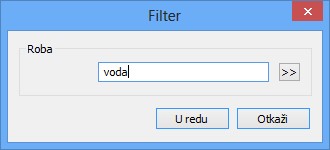
Kada kolona sadrži podatak do kojeg se može doći pretraživanjem ili izborom iz nekog dijaloga, npr. šifra ili naziv robe, klasifikacija robe, šifra komitenta, broj konta itd., pojaviće se dugme kojim se otvara odgovarajući dijalog.
kojim se otvara odgovarajući dijalog.
Filteri se „sabiraju“, tj. ako je tabela već filtrirana, dodavanjem novog filtera na dugoj ili istoj koloni, novi filter će biti primenjen na redove koji su prikazani, a ne i na sakrivene. Na primer ako se želi prikaz tabele za određeni period, zadaje se filter na koloni datuma, unosi znak veće i upisuje datum koji prethodi željenom periodu – biće uklonjeni svi redovi koji imaju stariji datum od perioda. Nakon toga se zadaje novi filter na istoj koloni sa datumom iza traženog perioda i stavlja znak manje – uklanjaju se redovi sa kasnijim datumom od traženog perioda.
Komandom Ukloni filter uklanja se filter na jednoj koloni i komandom Ukloni sve filtere uklanjaju se odjednom svi filteri na svim kolonama i vraća prikaz skrivenih redova.
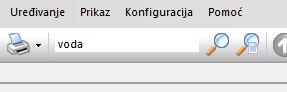
Pretražuje se prikazani sadržaj, tj. ako ima sakrivenih redova ili kolona, njihov sadržaj neće biti pretraživan. Biće označen red u kome se pronađe traženi tekst u bilo kojoj koloni. Komandom Pronađi sledeći, koja se još zadaje tasterom F3 ili klikom na dugme toolbar-a, pretraživanje za istim sadržajem će biti nastavljeno od tekućeg reda
prema kraju tabele. Ukoliko sadržaj ne bude pronađen do kraja tabele, pretraživanje
će ciklički biti nastavljeno od početka tabele.
toolbar-a, pretraživanje za istim sadržajem će biti nastavljeno od tekućeg reda
prema kraju tabele. Ukoliko sadržaj ne bude pronađen do kraja tabele, pretraživanje
će ciklički biti nastavljeno od početka tabele.
Komandom Pronađi sve biće označeni svi redovi koji sadrže traženi tekst,
koji potom mogu da se kopiraju na clipboard, da se obrišu i sl.
Pronađi sve biće označeni svi redovi koji sadrže traženi tekst,
koji potom mogu da se kopiraju na clipboard, da se obrišu i sl.
Sadržaj | Opšta načela
Opšte
U okviru dokumenta tabela omogućava da se izabere stavka radi korekcije. Dovoljno je kliknuti mišem na željenu stavku i ona će biti prikazana u prostoru za unos podataka i oni se mogu korigovati. Izbor stavke je moguć i strelicama na tastaturi.U većini dokumenata ako se pritisne taster Enter fokus će biti prenet na polje za unos količine.
Ako se u dokumentu želi brisanje stavke onda se to takođe radi preko tabele tako što se označi stavka koja se briše i pritisne taster Delete.
U nekim izveštajima ako se označi stavka u tabeli i pritisne Enter ili klikne mišem dva puta otvoriće se odgovarajući dokument ili neki drugi izveštaj koji je vezi sa stavkom.
Clipboard
Većina tabela u programu Dolap omogućavaju da se podaci iz tabele preko clipboard-a prenesu u neki drugi deo programa Dolap ili da se prenesu u neki drugi program (Word, Excel itd.). Nakon što se označi jedna ili više stavki treba iz menija Uređivanje izabrati Kopiraj ili pritisnuti Ctrl i C. U odredišnom programu stavke će biti "nalepljene" pritiskom na Ctrl i V. Izbor više stavki vrši se uz pomoć strelica ili mišem u kombinaciji sa tasterima Shift i Ctrl.Za više informacija o radu sa clipboard-om pogledati pomoć Windows operativnog sistema.
Desni klik
Desni klik na red u tabeli otvara kontekstni meni sa komadama koje mogu da se izvrše nad tim redom. Sadržaj menija zavisi od vrste dokumenta ili izveštaja, tj. razlikuje se od tabele do tabele.
Zbir po koloni
Selekcijom dva ili više redova klikom miša u okviru kolone koja sadrži brojeve biće prikazan balon sa zbirom brojeva iz selektovanih redova. Zbir se pokazuje kod oba načina selektovanja mišem – Crtl + klik za dodavanje / uklanjanje pojedinačnih redova i Shift + klik za selektovanje grupe redova.
Prikaz balona sa zbirom je opcija koja se može uključiti i isključiti iz podešavanja programa iz sekcije Prikaz.
Sortiranje
Tabela se sortira klikom na naslov kolone po kojoj se želi sortiranje. Prvi klik sortira tabelu u rastući redosled, sledeći klik sortira u opadajući i treći klik ukida sortiranje. Klik na naslov neke druge kolone ukida prethodno sortiranje i sortira po toj koloni.
Kontekstni meni naslova kolona
Desnim klikom na naslov neke kolone otvara se kontekstni meni iz koga se mogu zadati komande tabeli.
Prikaz i skrivanje kolona
Veliki broj tabela sadrži veći broj kolona nego što su inicijalno prikazane. Ove skrivene kolone se mogu prikazati izborom komande Kolone iz kontekstnog menija naslova tabele koji se dobija desnim klikom na naslov neke od kolona.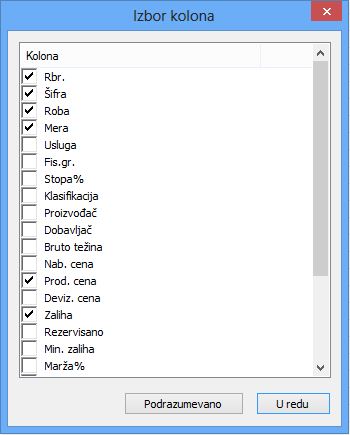
Biće prikazana lista raspoloživih kolona gde se bira koje će biti prikazane, a koje sakrivene.
Za skrivanje pojedinačnih kolona dovoljno je izabrati komandu Sakrij kolonu iz kontekstnog menija na naslov kolone koju treba sakriti.
Klik na dugme Podrazumevano vraća inicijalni raspored kolona.
Raspored kolona
Kolone se mogu pomerati klikom mišem i pomeranjem u levo ili desno. Program ima mogućnost štampanja tabele onakvom kakva je na ekranu. Preneti podaci kopiranjem preko clipboard-a u neki drugi program imaće isti raspored kao u tabeli. Raspored i širina kolona će biti zapamćeni, tako da će imati isti raspored kada se tabela sledeći put otvori.Svojstva kolone
Iz kontekstnog menija komandom Svojstva mogu se menjati neka svojstva kolone, kao što je naziv kolone, uravnanje, broj decimala (nije dostupno kod svih kolona). Klikom na dugme Podrazumevano vraćaju se inicijalna svojstva kolone. Promene će biti zapamćene u daljem korišćenju programa.Korisničke kolone
Zadavanjem komande Napravi kolonu iz kontekstnog menija kolona pojaviće se isti dijalog kao kod izmene svojstava kolone, ali sa više dostupnih komandi koje omogućavaju dodavanje nove, korisnički definisane kolone u tabelu.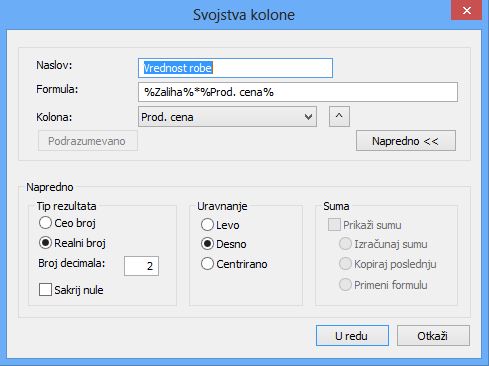
Kolona se formira formulom od postojećih kolona. Formule se pišu korišćenjem aritmetičkih operacija (+, -, *, /), zagrada i funkcija, a na mestima gde je potrebna vrednost neke postojeće kolone unosi se njen naziv između dva znaka %. Na primer u lager listi može da se na osnovu zalihe i cene robe sračuna njena vrednost:
%Zaliha%*%Prod.cena%
Nazivi kolona ne moraju da se kucaju već mogu da se ubace u formulu iz padajuće liste i klikom na dugme
Dostupne su sledeće funkcije:
| abs(x) | apsolutna vrednost |
| pow(x,y) | stepenovanje x na y (korenovanje) |
| mod(x,y) | ostatak deljenja x sa y |
| max(x,y) | vraća veći broj |
| min(x,y) | vraća manji broj |
Formula se sastoji iz jednog ili više izraza koji se razdvajaju zarezima. Na ekranu će biti prikazana vrednost poslednjeg izraza. Korišćenje više izraza u formuli ima smisla samo ako se vrednost izraza dodeli promenljivoj koja će biti upotrebljena u narednim izrazima. Na primer:
VrRb = %Zaliha%*%Prod. cena%, VrRb
Izraz može da se sastoji samo od imena promenljive. U prethodnom primeru poslednji izraz je promenljiva VrRb – na ekranu će biti prikazana njena vrednost.
VrRb = %Zaliha%*%Prod. cena%, VrRb / (1+%Stopa%/100)
Upotreba promenljivih je pogodna za izraze koji se više puta ponavljaju u formuli, tako što se prvo njihova vrednost dodeli promenljivoj, a zatim umesto njih u formuli koristi ta promenljiva. Ime promenljive se bira proizvoljno, ali mora da počinje slovom, dok sledeći znakovi mogu da budu slova ili cifre. Mala i velika slova se razlikuju, tj. VrRb i vrrb su dve različite promenljive.
Pored vrednosti kolona, u izrazima mogu da se pojave i vrednosti logičkih izraza čime se delimično postiže uslovno izračunavanje. Logički izraz daje vrednost 0 za netačno i 1 za tačno. Množenjem aritmetičkog izraza sa ovom vrednošću dobija se sračunata vrednost za tačno i 0 za netačno. Dobijanje vrednosti različitih izraza za oba slučaja je delimično moguće:
log = log_izr, a = log * arm_izr1, b = ( ! log ) * arm_izr2, max( a, b )
Ova formula će funkcionisati samo ako se očekuju pozitivni rezultati oba aritmetička izraza arm_izr1 i arm_izr2. Eventualno ako se uvek očekuju negativni rezultati može se upotrebiti funkcija min. Ukoliko izrazi mogu da vrate i pozitivne i negativne vrednosti, formula neće dati tačan rezultat, tj. funkcija max će vratiti 0 umesto očekivanog negativnog broja.
Logički izrazi se formiraju poređenjem vrednosti kolona korišćenjem operacija komparacije:
| == | jednako |
| != | različito |
| < | manje |
| <= | manje ili jednako |
| > | veće |
| >= | veće ili jednako |
Komparacije daju logičke vrednosti nad kojima mogu dalje da se primene logičke operacije za složenije logičke izraze:
| ! | negacija (unarna, prefiksna, npr. !(%kol1% > %kol2%)) |
| || | logičko ILI |
| && | logičko I |
Logičke operacije su nižeg prioriteta od aritmetičkih operacija, pa ih treba uokviriti zagradama.
Vrednosti iz kolona koje sadrže datum mogu da se koriste u svrhe poređenja datuma, ali su moguća i izračunavanja, npr. razlika između dva datuma. Treba imati da umu da je datum broj proteklih sekundi od 1.1.1970, tako da je razlika od jednog dana u stvari broj 86400, koliko ima sekundi u jednom danu. Takođe treba imati na umu da nisu svi datumi „čisti“, tj. da žurnal, vremena u narudžbenici itd. sadrže i vreme, tako da razlika neće biti 86400 sekundi.
U formulama se radi preglednosti mogu unositi znakovi razmaka, osim u imenu kolone i imenu promenljive.
Korisnička kolona je po svemu jednaka kao i ugrađene kolone, tj. može da se pomera, sakrije, proširuje, sortira, filtriraju podaci, štampa i može da učestvuje sa svojim vrednostima u kreiranju novih korisničkih kolona. Nije dozvoljeno da novija kolona učestvuje u formuli u starijoj koloni. Korisničke kolone se pamte nakon zatvaranja programa i ostaju definisane sve dok se iz kontekstnog menija ne zada komanda Obriši kolonu.
Filter
Komanda Filter iz kontekstnog menija kolona zadržava na ekranu redove tabele koji zadovoljavaju zadati kriterijem vrednošću iz kolone na koju se stavlja filter, a sve ostale redove uklanja.
Unosi se vrednost i iz padajuće se liste bira znak komparacije u zavisnosti da li se želi filtriranje redova sa jednakom, manjom, većom ili različitom ( # ) vrednošću od zadate.
Ukoliko kolona sadrži tekst, izbor znaka komparacije neće biti ponuđen, već se unosi tekst. Biće zadržani redovi koji u tekstu u toj koloni sadrže zadati tekst u bilo kom delu stringa.
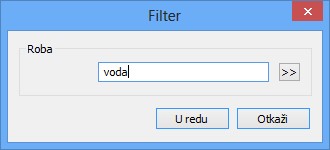
Kada kolona sadrži podatak do kojeg se može doći pretraživanjem ili izborom iz nekog dijaloga, npr. šifra ili naziv robe, klasifikacija robe, šifra komitenta, broj konta itd., pojaviće se dugme
Filteri se „sabiraju“, tj. ako je tabela već filtrirana, dodavanjem novog filtera na dugoj ili istoj koloni, novi filter će biti primenjen na redove koji su prikazani, a ne i na sakrivene. Na primer ako se želi prikaz tabele za određeni period, zadaje se filter na koloni datuma, unosi znak veće i upisuje datum koji prethodi željenom periodu – biće uklonjeni svi redovi koji imaju stariji datum od perioda. Nakon toga se zadaje novi filter na istoj koloni sa datumom iza traženog perioda i stavlja znak manje – uklanjaju se redovi sa kasnijim datumom od traženog perioda.
Komandom Ukloni filter uklanja se filter na jednoj koloni i komandom Ukloni sve filtere uklanjaju se odjednom svi filteri na svim kolonama i vraća prikaz skrivenih redova.
Pretraživanje tabele
Sadržaj tabele se pretražuje unosom reči, dela reči, iznosa itd. u polje za pretraživanje koje se nalazi u toolbar-u. Polje postaje aktivno komandom Pronađi iz menija Uređivanje, tj. standardnom Windows prečicom Ctrl F za pretraživanje ili klikom miša unutar polja.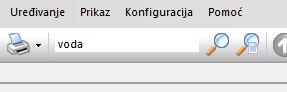
Pretražuje se prikazani sadržaj, tj. ako ima sakrivenih redova ili kolona, njihov sadržaj neće biti pretraživan. Biće označen red u kome se pronađe traženi tekst u bilo kojoj koloni. Komandom Pronađi sledeći, koja se još zadaje tasterom F3 ili klikom na dugme
Komandom
Sadržaj | Opšta načela